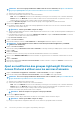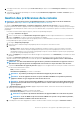Users Guide
• Saisissez au moins un nom d’hôte non valide (si vous en indiquez plusieurs, séparez-les par une virgule) dans Nom d’hôte
d’appareil non valide. Par défaut, la liste des noms d’hôte de périphérique non valides est remplie.
• Entrez les adresses MAC courantes séparées par une virgule dans Adresses MAC courantes. Par défaut, la liste des
adresses MAC courantes est remplie.
4. Cliquez sur Appliquer pour enregistrer les modifications apportées aux paramètres ou sur Abandonner pour réinitialiser les valeurs
par défaut.
• Définissez les périphériques qui doivent s’afficher dans la vue Tous les périphériques.
1. Développez Paramètres d’affichage de tous les périphériques.
2. Dans le menu déroulant Afficher les périphériques inconnus, sélectionnez :
• Faux : sur la page Tableau de bord, ne pas afficher les périphériques inconnus dans la liste de tous les périphériques et des
groupes de périphériques.
• Vrai : afficher les périphériques inconnus dans la liste.
3. Cliquez sur Appliquer.
4. Pour réinitialiser les paramètres aux attributs par défaut, cliquez sur Ignorer.
• Dans la section Paramètres SMB, sélectionnez la version Server Message Block (SMB) qui doit être utilisée pour la communication
réseau. La sélection par défaut est Désactiver V1 (ce qui signifie que SMBv1 est désactivé). Sélectionnez Activer V1 pour activer
SMBv1.
REMARQUE : Assurez-vous d’activer SMBv1 dans les Paramètres SMB avant de commencer toute tâche exigeant
une communication avec des châssis ou serveurs PowerEdge YX2X et YX3X dotés d’iDRAC version 2.50.50.50 et
versions antérieures. Pour en savoir plus, voir Gestion des préférences de la console et Convention de dénomination
générique pour les serveurs Dell EMC PowerEdge.
• Pour définir l’adresse de l’utilisateur qui envoie un message électronique :
1. Développez Paramètres de l’expéditeur de l’e-mail.
2. Entrez une adresse e-mail et cliquez sur Appliquer.
• Pour définir le format de transfert des interruptions :
1. Développez Format de transfert des interruptions.
2. Pour conserver les données des interruptions en l’état, sélectionnez Format d’origine. Pour normaliser, sélectionnez Normalisé.
3. Cliquez sur Appliquer.
Personnalisation de l’affichage des alertes
1. Cliquez sur OpenManage Enterprise > Paramètres d’application>Alertes, puis développez les Paramètres d’affichage des
alertes.
2. Sélectionnez une des options suivantes :
a) Toutes : pour activer l’affichage des alertes acquittées et non acquittées.
b) Non acquittées : pour activer l’affichage des alertes non acquittées uniquement.
REMARQUE :
Par défaut, les Paramètres d’affichage des alertes sont définis sur Non acquittées.
c) Acquittées : pour activer l’affichage des alertes acquittées uniquement.
3. Cliquez sur Appliquer.
Les modifications apportées aux paramètres d’affichage des alertes sont susceptibles d’affecter les pages suivantes
d’OpenManage Enterprise :
• L’angle supérieur droit de toutes les pages d’OpenManage Enterprise. Voir Présentation de l’interface utilisateur
d’OpenManage Enterprise–Tech Release.
• La page Tableau de bord. Voir Surveillance des appareils à l’aide du tableau de bord OpenManage Enterprise.
• La page Appareils. Voir Graphique circulaire.
• Le tableau Journal des alertes situé sous la page Alertes. Voir Affichage des journaux d’alertes.
Gestion des alertes entrantes
REMARQUE :
Pour exécuter des tâches sur OpenManage Enterprise, vous devez disposer des droits d’utilisateur
nécessaires. Voir Privilèges utilisateur OpenManage Enterprise basés sur le rôle.
En cliquant sur OpenManage Enterprise > Paramètres d’application > Alertes entrantes, vous pouvez définir les propriétés de
l’utilisateur qui reçoit les alertes à l’aide du protocole SNMPv3. Vous pouvez aussi définir les propriétés TrapForward.
136
Gestion des paramètres de l'appliance OpenManage Enterprise